Memindahkan data dari HP lama ke HP baru bisa jadi tantangan. Tapi tenang, ada banyak cara mudah dan praktis untuk melakukannya. Yuk, simak panduan lengkap cara transfer data HP lama ke HP baru berikut ini!
Dari kabel USB hingga layanan cloud, kami bahas semua metode transfer data yang bisa kamu pilih sesuai kebutuhan. Dijamin, data-data pentingmu akan tersimpan aman di HP baru.
Mentransfer Data Secara Nirkabel dengan Bluetooth
Bluetooth menawarkan cara mudah dan nirkabel untuk mentransfer data antar perangkat. Berikut cara menggunakan Bluetooth untuk mentransfer data dari ponsel lama ke ponsel baru:
Mengaktifkan Bluetooth
- Pada ponsel lama dan baru, masuk ke menu “Pengaturan”.
- Cari opsi “Bluetooth” dan aktifkan pada kedua perangkat.
Memasangkan dan Menghubungkan Perangkat
Setelah Bluetooth diaktifkan, perangkat akan mulai mencari perangkat lain yang tersedia.
- Pada ponsel baru, ketuk nama ponsel lama yang muncul di daftar.
- Pada ponsel lama, konfirmasi permintaan pemasangan dengan memasukkan kode PIN yang ditampilkan pada ponsel baru.
- Setelah dipasangkan, perangkat akan terhubung secara otomatis.
Mentransfer Data
Setelah perangkat terhubung, Anda dapat mentransfer data melalui Bluetooth:
- Pada ponsel lama, pilih file atau data yang ingin ditransfer.
- Ketuk tombol “Bagikan” dan pilih “Bluetooth”.
- Pada ponsel baru, terima permintaan transfer dan tunggu prosesnya selesai.
Waktu yang dibutuhkan untuk transfer data tergantung pada ukuran file dan kecepatan koneksi Bluetooth.
Saat hendak memindahkan data dari HP lama ke HP baru, pastikan dulu layar HP lama masih bisa disentuh. Jika layar HP Samsung kamu tidak bisa disentuh, coba ikuti cara mengatasi hp samsung yang tidak bisa disentuh . Setelah layar HP lama berfungsi kembali, kamu bisa melanjutkan proses transfer data.
Ingat, sebelum mentransfer data, pastikan kedua HP memiliki cukup ruang penyimpanan dan baterai yang terisi penuh.
Menggunakan Layanan Cloud untuk Mentransfer Data: Cara Transfer Data Hp Lama Ke Hp Baru
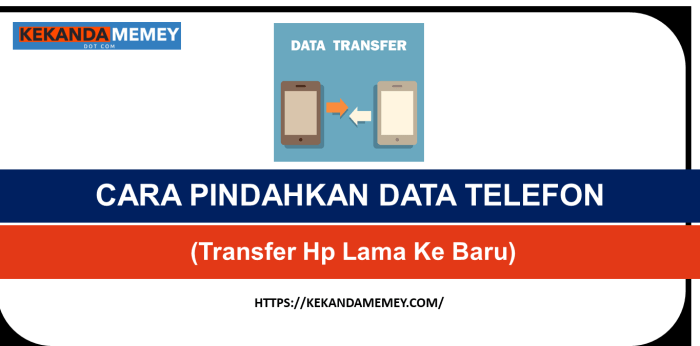
Layanan cloud menawarkan cara yang mudah dan nyaman untuk mentransfer data dari ponsel lama ke ponsel baru. Dengan mengunggah data ke cloud, kamu dapat mengakses dan mengunduhnya dari perangkat apa pun, termasuk ponsel baru.
Setelah berhasil mentransfer data penting dari HP lama ke HP baru, kamu mungkin perlu menghidupkan HP lama untuk beberapa alasan. Jika HP lama mati total, jangan khawatir! Kamu bisa mencoba cara menghidupkan HP yang mati total untuk memperbaikinya. Setelah HP lama menyala, kamu bisa melanjutkan proses transfer data yang belum selesai atau mengakses data yang tertinggal.
Layanan Cloud Populer
- Google Drive
- iCloud
- Dropbox
- OneDrive
Cara Mengunggah Data ke Cloud, Cara transfer data hp lama ke hp baru
- Pilih layanan cloud dan buat akun jika belum punya.
- Buka aplikasi layanan cloud di ponsel lama.
- Pilih file atau folder yang ingin diunggah.
- Ketuk tombol “Unggah” atau “Bagikan”.
- Tunggu hingga proses pengunggahan selesai.
Cara Mengunduh Data ke Ponsel Baru
- Buka aplikasi layanan cloud di ponsel baru.
- Masuk menggunakan akun yang sama dengan yang digunakan untuk mengunggah data.
- Pilih file atau folder yang ingin diunduh.
- Ketuk tombol “Unduh”.
- Tunggu hingga proses pengunduhan selesai.
Menyinkronkan Data
Setelah data diunggah ke cloud, kamu dapat menyinkronkannya secara otomatis dengan ponsel baru. Dengan mengaktifkan sinkronisasi, setiap perubahan yang dilakukan pada data di salah satu perangkat akan secara otomatis tercermin di perangkat lain.
Untuk transfer data hp lama ke hp baru, pastikan kedua perangkat terhubung dengan kabel data. Setelah itu, ikuti petunjuk pada layar hp baru. Kalau hp Samsung A20s, kamu bisa baca cara screenshot hp samsung a20s di link ini. Kembali ke topik transfer data, pastikan prosesnya berjalan lancar tanpa gangguan.
Selamat mencoba!
Untuk mengaktifkan sinkronisasi, buka pengaturan layanan cloud di ponsel baru dan pastikan opsi “Sinkronkan Data” diaktifkan.
Setelah data hp lama berhasil ditransfer ke hp baru, kini saatnya membuat katalog untuk mengatur berbagai dokumen penting di hp. Dengan membuat katalog, kamu bisa mengelompokkan file berdasarkan jenis atau topik, sehingga memudahkan pencarian. Untuk membuat katalog di hp, kamu bisa mengikuti langkah-langkah cara membuat katalog di hp . Setelah katalog selesai dibuat, kamu bisa melanjutkan proses transfer data dari hp lama ke hp baru agar semua data penting tersimpan dengan rapi di hp baru.
Mentransfer Data Menggunakan Aplikasi Pihak Ketiga
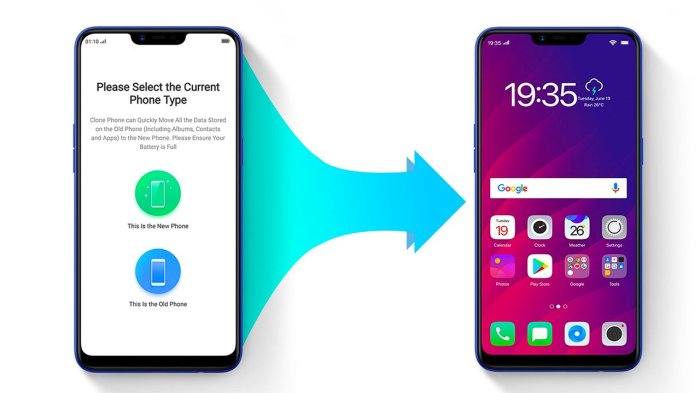
Jika metode bawaan tidak memenuhi kebutuhan Anda, aplikasi pihak ketiga menawarkan berbagai pilihan untuk mentransfer data antar perangkat.
Berikut beberapa aplikasi populer beserta fitur dan manfaatnya:
Aplikasi X
- Fitur: Transfer data melalui Wi-Fi atau Bluetooth.
- Manfaat: Cepat dan mudah digunakan, tidak memerlukan koneksi internet.
Aplikasi Y
- Fitur: Transfer data melalui USB atau kartu SD.
- Manfaat: Transfer data dalam jumlah besar, tidak bergantung pada koneksi internet.
Aplikasi Z
- Fitur: Transfer data melalui cloud.
- Manfaat: Tidak memerlukan kabel, memungkinkan transfer data jarak jauh.
Pilih aplikasi yang sesuai dengan kebutuhan Anda, unduh dan instal di kedua perangkat. Ikuti petunjuk aplikasi untuk memulai transfer data.
Saat kamu mau transfer data dari HP lama ke HP baru, jangan lupa cek lokasi tujuan di Google Maps dulu. Kamu bisa buat link Google Maps langsung dari HP, caranya cek di sini . Nanti tinggal kirim link-nya ke HP baru dan tinggal klik aja, praktis banget.
Beres deh transfer datanya, jangan lupa cek lagi di HP barunya.
Kesimpulan Akhir
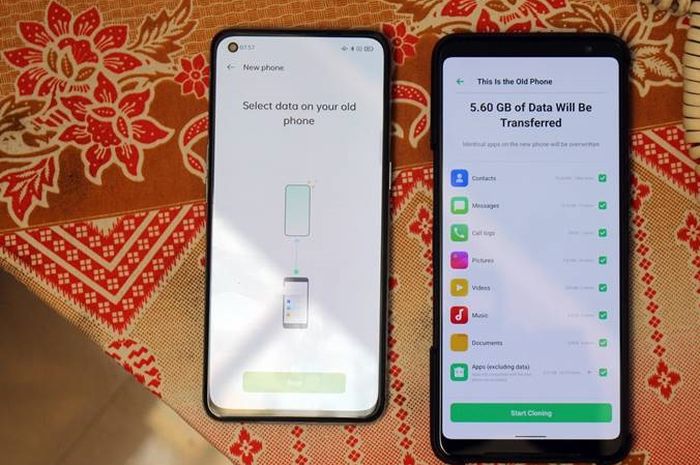
Dengan mengikuti langkah-langkah di atas, kamu bisa dengan mudah mentransfer data dari HP lama ke HP baru. Ingat, selalu pastikan untuk mencadangkan data penting sebelum melakukan transfer untuk menghindari kehilangan data yang tidak diinginkan.
Informasi Penting & FAQ
Apakah bisa transfer data HP tanpa internet?
Ya, kamu bisa menggunakan kabel USB, kartu memori, atau aplikasi pihak ketiga untuk transfer data tanpa internet.
Berapa lama waktu yang dibutuhkan untuk transfer data?
Waktu transfer data bervariasi tergantung pada jumlah data dan metode yang digunakan. Transfer melalui kabel USB biasanya lebih cepat daripada Bluetooth.
Apakah data yang ditransfer akan terhapus dari HP lama?
Tidak, data yang ditransfer tidak akan terhapus dari HP lama kecuali kamu memilih untuk menghapusnya secara manual.

.gallery-container {
display: flex;
flex-wrap: wrap;
gap: 10px;
justify-content: center;
}
.gallery-item {
flex: 0 1 calc(33.33% – 10px); /* Fleksibilitas untuk setiap item galeri */
overflow: hidden; /* Pastikan gambar tidak melebihi batas kotak */
position: relative;
margin-bottom: 20px; /* Margin bawah untuk deskripsi */
}
.gallery-item img {
width: 100%;
height: 200px;
object-fit: cover; /* Gambar akan menutupi area sepenuhnya */
object-position: center; /* Pusatkan gambar */
}
.image-description {
text-align: center; /* Rata tengah deskripsi */
}
@media (max-width: 768px) {
.gallery-item {
flex: 1 1 100%; /* Full width di layar lebih kecil dari 768px */
}
}

